إذا طلب منك Mac السماح لملحق بالاتصال
يتعين عليك السماح لملحقات USB أو ثندربولت وبطاقات SD الجديدة بالاتصال قبل أن تتمكن من استخدامها مع لابتوب Mac المزوّد بمعالج Apple silicon.
عند استخدام ملحق USB أو ملحق ثندربولت أو بطاقة SD جديدة أو غير معروفة مع لابتوب Mac مزوّد بمعالج Apple silicon وmacOS Ventura أو إصدارات أحدث، تتلقى تنبيهًا يطلب منك السماح للملحق بالاتصال. إذا كان Mac مقفلاً، فسيتعين عليك إلغاء قفله قبل السماح للملحق بالاتصال.
إذا اخترت "عدم السماح"، فلن يتعرف Mac على الملحق ولن يمنحه حق الوصول إلى البيانات الموجودة على Mac. ولكن لا يزال بإمكان الملحق شحن نفسه أو شحن جهاز Mac الخاص بك. في المرة القادمة التي تستخدم فيها الملحق، سيطلب منك السماح له بالاتصال مرة أخرى. إذا لم تحصل على تنبيه عند توصيل ملحق، فتأكد من تشغيل أحدث إصدار من macOS أو تحقق من الإعدادات لديك.
تغيير الإعداد للسماح للملحقات بالاتصال
بشكل افتراضي، يطلب منك لابتوب Mac المحمول المزود بـ Apple silicon السماح لملحق جديد أو غير معروف بالاتصال. لتغيير هذا الإعداد:
اختر قائمة Apple > إعدادات النظام.
انقر على "الخصوصية والأمان".
قم بالتمرير لأسفل وانقر على القائمة المنبثقة بجوار "السماح للملحقات بالاتصال"، ثم اختر الخيار الذي تريده. تعرف على المزيد بشأن الخيارات.
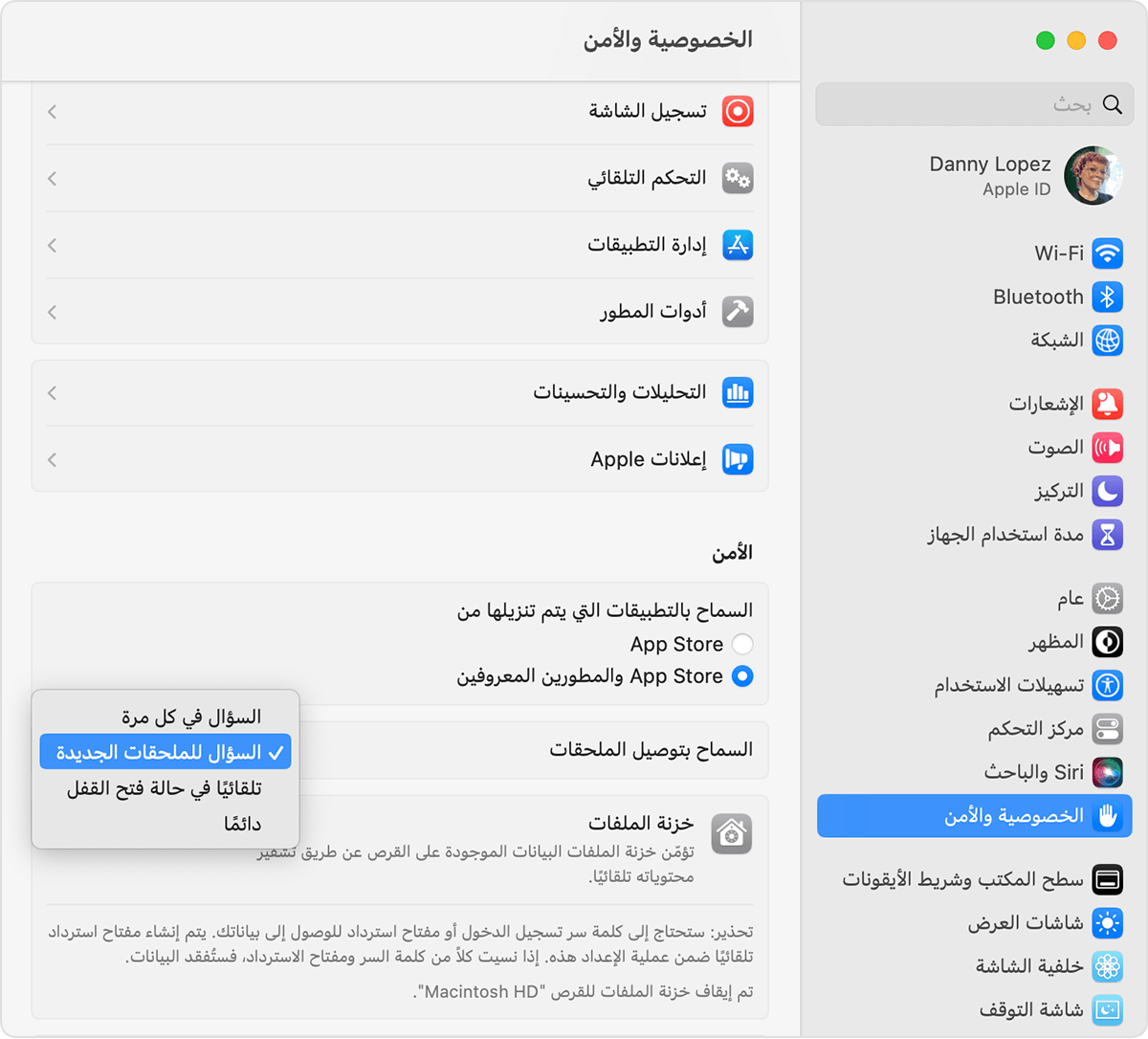
على أجهزة لابتوب Mac المحمولة الخاضعة للإشراف المزودة بـ Apple silicon، يمكن للمسؤولين التحكم في هذا الإعداد.
إدارة هذا الإعداد باستخدام أداة إعداد Apple
في حالة استخدام لابتوب Mac المحمول مع إغلاق الغطاء
أولاً، تحتاج إلى السماح لشاشة خارجية وماوس ولوحة مفاتيح بالاتصال بجهاز لابتوب Mac المحمول. بعد ذلك يمكنك استخدام جهاز Mac الخاص بك مع إغلاق الغطاء (أو مع قاعدة تركيب تضع فيها جهاز Mac الخاص بك مع إغلاق الغطاء)، والسماح للملحقات الأخرى بالاتصال دون فتح الغطاء.
